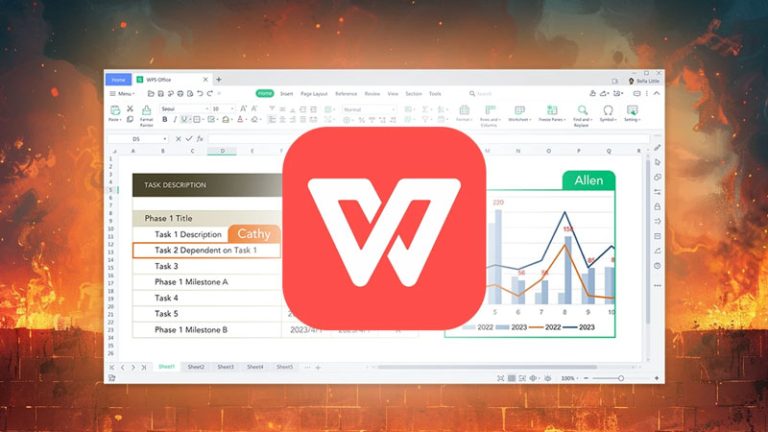如何在WPS文字中插入批注?
在日常办公和文档编辑过程中,我们经常需要对文档内容进行审阅、修改或提出建议。WPS文字作为一款功能强大的办公软件,提供了插入批注的功能,帮助用户在不破坏原文档内容的前提下,添加评论、建议或注释。本文将详细介绍如何在WPS文字中插入批注,并探讨其相关功能和使用技巧,帮助用户更高效地进行文档协作与审阅。
一、什么是批注?
批注(Comment)是指在文档中对特定内容添加的注释、评论或建议。它通常显示在文档的右侧边栏或被高亮显示的内容旁边,不会直接修改原文内容。批注功能广泛应用于文档审阅、教学反馈、团队协作等场景,是提升沟通效率的重要工具。
二、WPS文字中插入批注的基本方法
在WPS文字中插入批注非常简单,下面介绍几种常用的方法:
方法一:通过右键菜单插入批注
打开文档:启动WPS文字,打开需要添加批注的文档。 选中内容:用鼠标选中你想要添加批注的文字内容。 右键点击:在选中的文字上点击鼠标右键。 选择“插入批注”:在弹出的菜单中选择“插入批注”选项。 输入批注内容:此时会在文档右侧弹出一个批注框,输入你的评论或建议。 完成插入:输入完成后,点击文档其他位置即可完成批注的插入。方法二:使用功能区菜单插入批注
选中文字:选中需要添加批注的文本内容。 切换到“审阅”选项卡:在WPS文字顶部的功能区中,点击“审阅”选项卡。 点击“新建批注”:在“审阅”功能区中找到“新建批注”按钮,点击它。 输入批注内容:右侧出现批注框后,输入相应的批注内容即可。方法三:使用快捷键插入批注
WPS文字支持使用快捷键快速插入批注:
选中要批注的文字内容。 按下快捷键【Ctrl + Alt + M】,即可快速打开批注框。 输入批注内容并保存。三、查看与管理批注
插入批注后,用户可以对批注进行查看、编辑、删除、接受或拒绝等操作。
1. 查看批注
批注默认显示在文档右侧的批注窗格中,旁边会有对应的文字标记(通常是一个数字或作者名)。 如果未显示批注窗格,可以点击“审阅”选项卡中的“显示批注”按钮,或者使用快捷键【Ctrl + Shift + E】来切换显示状态。2. 编辑批注
双击任意批注条目,可以直接在批注框中进行修改。 修改完成后,点击文档其他位置即可保存更改。3. 删除批注
单个删除:点击要删除的批注,然后点击“审阅”选项卡中的“删除”按钮,或者直接按下键盘上的【Delete】键。 批量删除:点击“审阅”选项卡中的“删除”下拉菜单,选择“删除文档中的所有批注”即可一次性清除所有批注。4. 回复批注
在团队协作中,常常需要对他人添加的批注进行回复。WPS文字支持在批注下方添加回复:
打开某个批注。 在批注窗口下方点击“回复”按钮。 输入回复内容,回车即可发送。5. 接受或拒绝批注建议
如果批注内容是对文档的修改建议(如删除或添加文字),用户可以选择接受或拒绝这些更改:
点击“审阅”选项卡。 使用“接受”或“拒绝”按钮来处理每个批注建议。 也可以选择“接受所有更改”或“拒绝所有更改”来批量处理。四、批注的格式与个性化设置
WPS文字允许用户对批注进行个性化设置,包括更改批注颜色、显示方式、用户名等,以适应不同的使用需求。
1. 更改批注颜色
点击“文件”菜单 → “选项” → “高级”。 在“显示文档内容时”部分,可以设置批注的背景颜色。2. 设置用户名和缩写
默认情况下,WPS文字会使用系统用户名作为批注作者。如果需要修改:
点击“文件”菜单 → “选项” → “常规”。 在“用户信息”部分,输入新的用户名和缩写。 点击“确定”保存设置。3. 显示批注的作者信息
在“审阅”选项卡中,可以通过“跟踪更改”功能来显示批注者的详细信息,包括姓名、时间等,方便团队协作时进行责任追踪。
五、批注在实际工作中的应用场景
1. 文档审阅与修改
在撰写报告、论文或合同等正式文档时,多人协作编辑时插入批注可以帮助审阅者提出修改建议,而不会直接更改原文内容。
2. 教学反馈
教师可以使用批注功能在学生的作业中添加评语,指出错误或提出表扬,提高教学反馈的针对性和效率。
3. 项目协作
在团队项目中,成员可以通过批注交流意见,提出问题或建议,提升协作效率。
4. 法律文书审阅
律师或法务人员在审阅合同时,可以通过批注记录修改建议或注意事项,便于后续沟通与修改。
六、使用批注的注意事项
避免批注过多:过多的批注可能会影响文档的可读性,建议在关键内容上添加批注。 及时清理批注:在文档最终定稿前,应检查并删除不必要的批注,避免信息混乱。 保护文档格式:批注不会影响文档正文的排版,但如果插入大量批注可能导致页面布局变化,建议最终导出前进行排版检查。 使用云协作功能:WPS Office支持在线协作,多人可以同时在文档中添加批注,非常适合远程团队使用。七、总结
WPS文字中的批注功能是一项非常实用的工具,能够有效提升文档编辑、审阅和协作的效率。通过本文的介绍,相信您已经掌握了如何在WPS文字中插入批注、管理批注以及相关的设置技巧。无论是在学习、工作还是团队协作中,合理使用批注功能都能让沟通更高效、文档更专业。
在今后的文档处理过程中,不妨尝试使用WPS文字的批注功能,提升您的办公效率与协作质量。